
平板电脑windows系统下载,平板电脑Windows系统下载与安装指南
时间:2025-01-26 来源:网络 人气:
你有没有想过,你的平板电脑也能变身成一个小巧的Windows工作站呢?没错,就是那个我们日常办公、游戏、学习的Windows系统!今天,就让我带你一起探索如何将Windows系统下载并安装到你的平板电脑上,让你的平板瞬间高大上!
一、平板电脑也能装Windows?先来确认一下兼容性

别急,别急,在开始大干一场之前,我们得先确认一下你的平板电脑是否支持安装Windows系统。你知道吗,不是所有的平板电脑都能装Windows哦!一般来说,平板电脑分为ARM架构和x86架构两种,而Windows系统是基于x86架构的。所以,如果你的平板电脑是ARM架构的,那么它可能不支持安装Windows系统。
怎么确认呢?很简单,打开你的平板电脑,找到“设置”菜单,然后找到“关于设备”或者“系统信息”,里面一般会有“处理器”或者“CPU型号”这样的信息。如果看到的是ARM,那么你可能需要再考虑考虑了。如果看到的是x86,恭喜你,你的平板电脑有戏!
二、准备安装介质:U盘还是光盘,你选哪个?
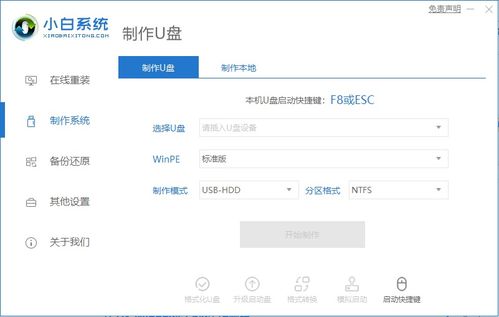
确定了兼容性之后,我们就需要准备安装介质了。这里有两种选择:U盘和光盘。如果你喜欢方便快捷,那么U盘是个不错的选择;如果你喜欢传统一些,那么光盘也是可以的。
1. U盘制作
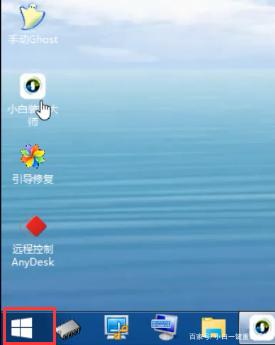
首先,你需要一个U盘,最好是8GB以上的。下载一个Windows系统的ISO镜像文件。这个文件可以在微软官网下载,也可以在一些技术论坛上找到。下载完成后,你需要一个制作U盘的工具,比如Rufus。
将U盘插入电脑,打开Rufus,选择U盘,然后选择下载好的Windows ISO镜像文件,点击“开始”按钮。等待制作完成,一个装有Windows系统的U盘就诞生了!
2. 光盘制作
如果你选择光盘,那么你需要一个空白光盘和一个刻录软件。将ISO镜像文件复制到刻录软件中,然后选择光盘刻录,等待刻录完成即可。
三、进入BIOS,设置启动顺序
准备工作做好后,我们就可以开始安装Windows系统了。首先,将U盘或者光盘插入平板电脑,然后重启平板电脑。在开机过程中,按下相应的键(通常是F2、F10或者DEL键)进入BIOS设置。
在BIOS设置中,找到“启动顺序”或者“Boot Order”这样的选项,将U盘或者光盘设置为第一启动顺序。这样,平板电脑就会从U盘或者光盘启动,进入Windows安装界面。
四、安装Windows系统,享受全新体验
进入Windows安装界面后,按照提示进行操作。选择安装语言、键盘布局等,然后点击“下一步”。接下来,选择安装类型,一般选择“自定义(高级)”。
在分区选择界面,你可以选择将Windows系统安装在平板电脑的某个分区上。如果你不确定如何操作,可以选择将所有分区都删除,然后新建一个分区,将Windows系统安装在新建的分区上。
接下来,等待Windows系统安装完成。安装完成后,重启平板电脑,进入Windows系统。这时,你的平板电脑就成功安装了Windows系统,可以享受全新的Windows体验了!
怎么样,是不是觉得安装Windows系统也没有那么难呢?快来试试吧,让你的平板电脑焕发新的活力!不过,需要注意的是,安装Windows系统后,一些平板电脑的触摸功能可能无法正常使用,这时你需要下载并安装相应的驱动程序。希望这篇文章能帮到你,祝你安装顺利!
教程资讯
教程资讯排行













